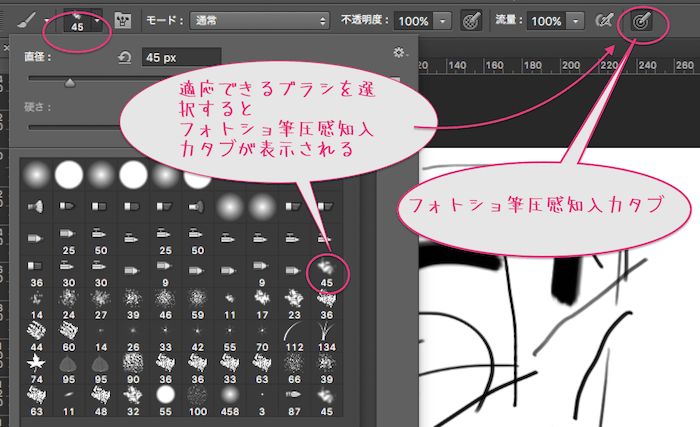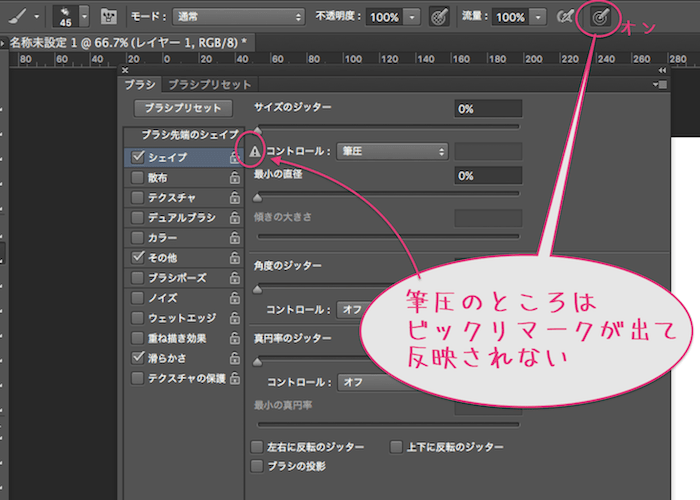フォトショのブラシの筆圧設定で
『あれ!?反映されない!?』ってなったりしてませんか?
『ビックリマークついて設定できない!?』
ってなってる方が多いようなので、
それってアレじゃないの?と気付いたことを共有したいと思います…..
❤︎1、フォトショ筆圧設定で確認しておきたいこと
フォトショ筆圧設定前提チェック
- 筆圧設定できるツールを選択している必要がある
- 筆圧感知入力ボタンをONにするする必要がある
まず、上記の2点は、うっかり『あれ?設定できない!?』ってなりやすい点でもある…
なのでここは事前にチェックしておきたい。↓
タブレットで設定した筆圧情報を反映できるブラシを選択すると、ツールパネルに筆圧感知入力タブが表示される
(※適応できないものを選択してるとこのタブはシースルーみたいな色になって選択できない状態になる)
ブラシパネルを表示させるタブをクリックするとパネルが表示されるけど、筆圧感知入力タブをオフにしてると下図のように設定できない↓
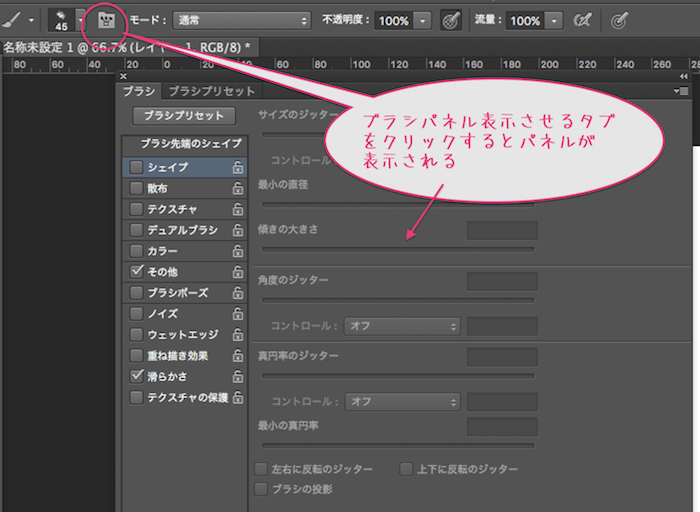
で、
筆圧感知入力タブをクリックしてオンにすると設定できるようになる
なので、
- ツールパネルに筆圧感知入力タブがあり、それのオン、オフで設定できるようにしたり、設定できないようにしたりできる
- 設定を適応できないペンを選択してもオンにはできない
ということですねぃ…
❤︎2、フォトショで【ビックリマーク】表示されて筆圧設定できない場合
それと、
筆圧感知入力タブをオンにしても、
『ビックリマークが表示されて反映されない!?』
って場合あると思います……..
これは、
マウスで設定しようとするとビックリマークが表示されます………….
マウスで設定しようとするとビックリマークが表示されます………….
『マウスで設定しようとすると』ビックリマークが表示されて設定できません 笑…
………….w
ま、そういうことです 笑
で、
ペンでタブレットに一度書いてみると、ビックリマークは消え、設定&反映されるようになるんだけど。。。。。。。。
ビックリマーク出て設定できなくなってる方はこれが原因ではないのでしょうか?
ビックリマークが出て反映されない!?と思いきや。。。。。。。。
ペンでタブレットに触れるとビックリマークは消えるw↓
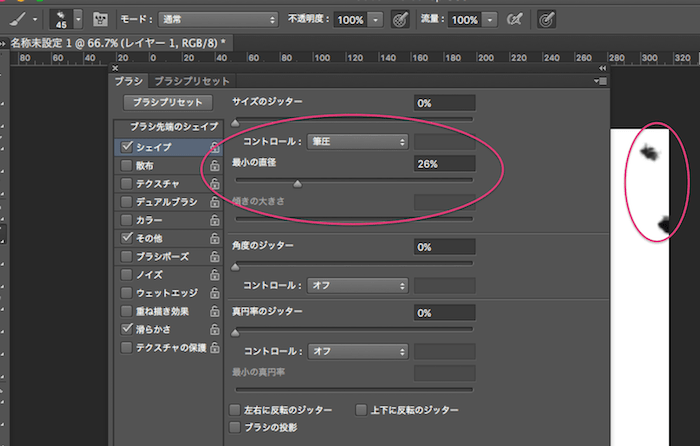
★『マウスではなくペンとペンタブレットを使って設定』すると筆圧調整できるようになるw
❤︎3、互換性からくる不具合の場合もある
単純に上記のことが原因ならすぐに解決ですよね 笑
ただ、本当に互換性的などの問題の不具合によって設定・反映されない場合もあるんですよね….
なのでまず、上記のように、本当の不具合ではない場合も多いので、
先に確認しておきたい↓
不具合と判断する前に確認すべきことまとめ
- 設定を適応できないツールを選択してる場合『筆圧感知入力ボタン』をONにできない
>ONにできないってことは設定できないツールってこと
- 『筆圧感知入力ボタン』で設定のON/OFFを切り替えられる
>設定はONにする必要があるってこと
- マウスで筆圧設定はできない
(ビックリマークアラートされるw)
>ペンタブを使って設定する
どれにも当てはまらない場合は、本当の不具合の可能性も出てくる….
その場合、
- ペンタブドライバがフォトショバージョンと互換性のあるバージョンになってるか
- 使ってるPC OSバージョンの互換性は適正か
- PCのウイルスディフェンスソフトの設定やバージョンは適正か
などの確認も必要。
最終的には、
- フォトショのアンインストール&再インストール
- ペンタブドライバをアンインストール&再インストール
※PCのOS・フォトショ・ペンタブで互換性のあるバージョンに統一してインストールし直す。
これでほぼ解決するパタンが多いと思います。
ただ、
ウイルスディフェンスソフトが絡んでの不具合の場合、より複雑で繊細なことが要因な場合もある…
なので、
上記の『不具合と判断する前に確認すべきこと』を確認しておいて、
それに当てはまらない場合、ペンタブメーカーや、Adobe側に問い合わせ、直接サポートしてもらった方が早いかなと,,,
どちらにせよ、
『アンインストールしてインストールし直してみてください』
ってなる場合が多いのですが、ちょっとした設定変更等で直る場合もあるので、各サポートに問い合わせしてみた方が良いかなと思う….
以上現場からお伝えいたしました。。。。。。。。。。。。。。。。
イラレでブラシが使えない!?何故じゃ!?って場合も簡単な解決方法ありw↓
Adobeソフトは維持費結構キツイですよね…
でもAdobe公認スクールから特別価格で購入すれば安くお得に使い続けることも可能!↓

逆にクリスタは『買い切り』もでき、『イラストやマンガ描く』のがメインならかなり強い味方になってくれますよ↓
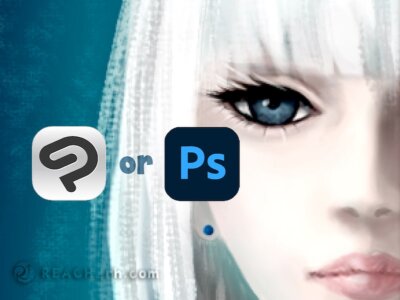
ってことで
楽しいクリエイトあれ!
しゃらんるあぁああああ❤︎
\(`^`)b ( ̄v ̄)ゞ
\(`^`)b